Win10无线网卡不能使用无法连接WIFI无线网络怎么办?
时间:2017-04-06 来源:互联网 浏览量:
在升级了Win10系统后,发现无线网卡不能用,不能搜索无线信号,无法连接等等问题,那么对于Win10无线网卡 问题该怎么解决呢?
以下解决办法适用于:无线网卡驱动正确,至少设备管理器里认为正确安装了,以及无线网卡前有黄色感叹号的情况。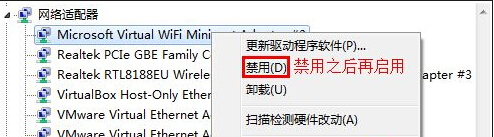
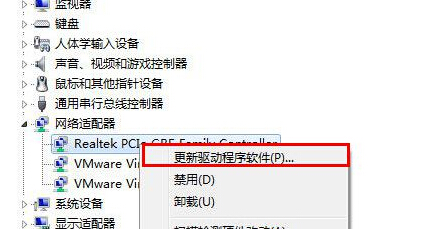
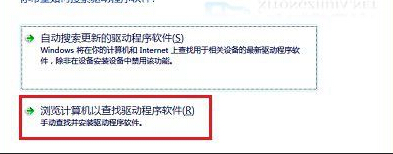
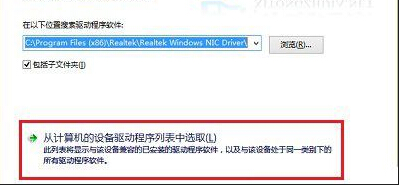
以下解决办法适用于:无线网卡驱动正确,至少设备管理器里认为正确安装了,以及无线网卡前有黄色感叹号的情况。
具体解决方法步骤:
第一步、打开设备管理器,对着自己的无线网卡驱动,单击鼠标右键,菜单中选择“更新驱动程序软件”。
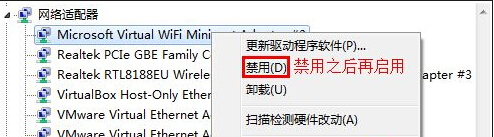
1、一定要记好无线网卡型号,备用。
2、如果按照此方法不能成功,请尝试卸载无线网卡驱动程序,重启电脑,注意重启后,不要让电脑自动安装无线网卡驱动程序,选择以后安装。然后重复上述步骤即可!
第二步、在你希望如何搜索驱动程序软件界面,点击“浏览计算机以查找驱动程序软件”。
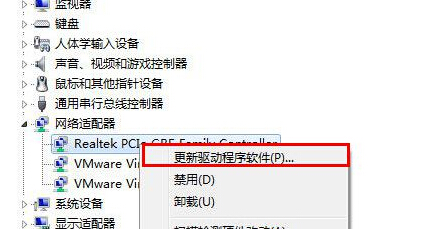
第三步、在接下来“浏览计算机上的驱动程序文件”界面,点击“从计算机的设备驱动程序列表中选取”。
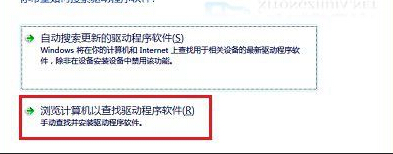
第四步、在选择网络适配器界面,在网络适配器列表中,点击选择刚才记好的无线网卡,然后点击下一步,等待系统自动完成安装后,问题就应该能得到解决了!
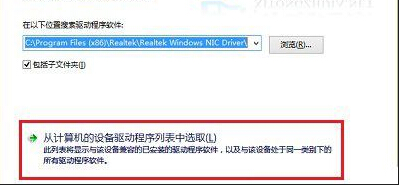
除了使用Win10系统自带的硬件驱动更新程序之外,我们也可以尝试使用集成网卡驱动的第三方驱动安全软件,比如驱动精灵,它也能帮我们解决网卡驱动程序的问题。
一般在别的系统中能用的无线网卡在安装Win10后出现问题,大多都是由于驱动原因引起的,所以大家从这方面入手解决会比较准确。
我要分享:
win10系统教程推荐
- 1 电脑怎么修复dns Win10 DNS设置异常怎么修复
- 2 windows10激活wifi Win10如何连接wifi上网
- 3 windows10儿童模式 Win10电脑的儿童模式设置步骤
- 4电脑定时开关机在哪里取消 win10怎么取消定时关机
- 5可以放在电脑桌面的备忘录 win10如何在桌面上放置备忘录
- 6怎么卸载cad2014 CAD2014清理工具(win10系统)
- 7电脑怎么设置网线连接网络 Win10笔记本电脑有线连接网络设置步骤
- 8电脑桌面无线网络图标不见了 win10 无线网络图标不见了怎么恢复
- 9怎么看到隐藏文件 Win10如何显示隐藏文件
- 10电脑桌面改到d盘,怎么改回c盘 Win10桌面路径修改后怎么恢复到C盘桌面
win10系统热门教程
- 1 win10鼠标灵敏度如何调节 win10鼠标灵敏度怎么调节
- 2 Win10总是在右下角提示安全删除硬件并弹出媒体怎么解决 Win10总是在右下角提示安全删除硬件并弹出媒体解决的方法有哪些
- 3 win10自带应用闪退或打不开的完美修复方法!
- 4Win10下MSU格式文件怎么安装?
- 5win10如何来进行永久的激活 想要把win10永久激活的方法
- 6win10讲述人老是开启该怎么办?win10怎么关闭讲述人?
- 7win10dnf无法切换输入法该怎么办?
- 8win10开机总启动两次才进入系统怎么解决
- 9完美解决Win10周年正式版Cortana不能用变成搜索框的修复方案
- 10win10系统无法自动连接wifi怎么办,win10连不上wifi的解决方法
最新win10教程
- 1 电脑怎么修复dns Win10 DNS设置异常怎么修复
- 2 笔记本自带手写板吗? win10手写板功能怎么开启
- 3 windows10激活wifi Win10如何连接wifi上网
- 4电脑自动截图 win10按截图键自动保存图片设置
- 5电脑彩打怎么设置打印彩色 win10打印机彩色打印设置方法
- 6电脑自动休眠了 Win10电脑为什么总是自动进入休眠状态
- 7运行界面快捷键是什么 Win10运行快捷键功能
- 8防火墙关闭了还是显示防火墙拦截 win10关闭防火墙后网络仍被拦截
- 9电脑如何调出ie浏览器 Win10如何在桌面上调出IE浏览器
- 10win10更改硬盘分区 win10调整现有硬盘分区的方法
